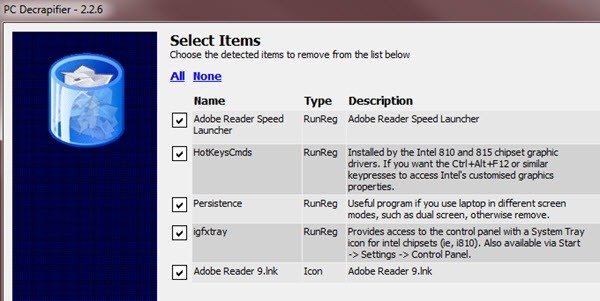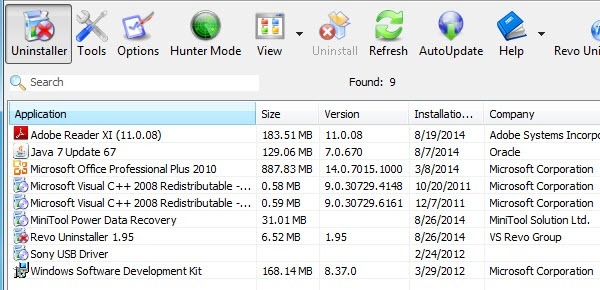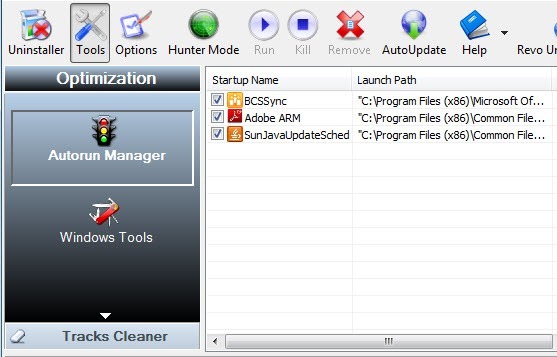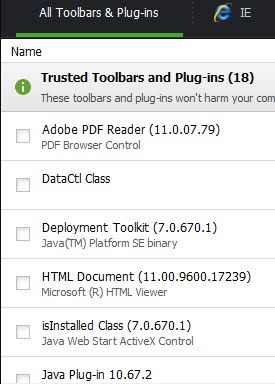新しいコンピュータを買ったばかりなので、すぐに使い始めるのを待つことはできませんか?だからあなたは熱狂的にクールな新機能とマウスのワンクリックでプログラムの瞬時の読み込みを待っているその悪い男の子を起動するが、何を得るのですか?あなたの新しいコンピュータが起動し、ポップアップ広告、無用なプログラムへのショートカット、デスクトップ上に十分なアイコンを備えた無用なサービスがあなたの新しいワイドスクリーンディスプレイの画面の半分を埋めるようにあなたを迎えます!
それは2014年で、私が購入した唯一のコンピュータは、Google Chromebookです。それ以外の場合は、HP、Dell、Toshiba、Lenovoまであまりにも単純に必要のないソフトウェアをたくさんインストールします。何かをクリックする前に、コンピュータは自動的にインターネットに接続し、試用版のアンチウイルスまたはスパイウェア対策ソフトウェアの最新のアップデートをダウンロードし、存在しなかった危険について警告を発します。
これらのアプリケーションをすべて手動でアンインストールするには、プリロードされているアプリケーションの数に応じて数時間かかることがあります。時間を無駄にするのではなく、自動的にクラップを取り除くように特別に設計されたソフトウェアを使用することができます。この記事では、コンピュータを初めて購入したときだけでなく、後で使用することもできる、無料でも有償でもよい2つのプログラムについてお話します。
PC Decrapifier
無料で使いやすいPC Decrapifier という本当に気の利いたプログラムが私のお気に入りです。本当に長い間存在していて、Windows 2000からWindows 8までのすべてのバージョンのWindowsで動作します。
PC Decrapifierは自分自身のように、 Dell、HP、Toshiba、Gatewayなどの企業は、新しいコンピュータの広告スペースを販売し、費用をかけてより多くのお金を稼ぐことができます。
このプログラムには、通常は試用版ソフトウェアのリストが多数含まれています新しいコンピュータにロードされます。見つかった場合、削除されるリストに表示されます。これらのアプリケーションには、QuickBooksトライアル、NetZero、AOL、Nortonトライアル、Microsoft Officeトレイルエディション、PC-cillinなどがあります。
プログラムはまず何かがうまくいかない場合に備えてシステムの復元ポイントを作成します。その後、リストから項目を選択し、[次へ]をクリックします。さらに、あなたのマシンにインストールされている他のすべてのプログラムのリストが表示されます。また、不要になったプログラムをアンインストールすることもできます。
2
Revoアンインストーラ
非常に人気のある別の素晴らしいプログラムはRevoアンインストーラ です。プログラムには無料版が付属していますが、それにはたくさんの機能がありません。有料版は39ドルですが、コンピュータをきれいに保つのが好きな人は、このプログラムはすばらしいです。
しかし、プログラムの有料版には30日間の試用版で、それは何の制限もなく完全に機能的なコピーです。いくつかのプログラムを削除して、それがどのように実行されるかを見てみることができます。あなたが満足すれば、それはお金の価値があるかもしれません。彼らはまた、ポータブル版 を持っています。これはあなたがあなたの友人や家族を訪問し、私のように彼らの偽のコンピュータを修理するように頼んだときに使用することができるので、あなたがRevo Uninstallerを最初にロードすると、Revo Uninstallerはシステム上のすべてのユーザのためにインストールされているすべてのプログラムのリストを提供します。
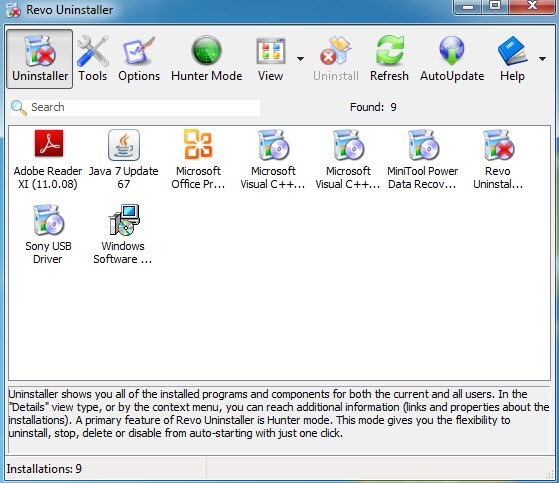 デフォルトではアイコン表示になっていますが、インストールされた日付、サイズなどの詳細情報が必要な場合は、小さな表示ボタンをクリックして詳細に変更できます。
デフォルトではアイコン表示になっていますが、インストールされた日付、サイズなどの詳細情報が必要な場合は、小さな表示ボタンをクリックして詳細に変更できます。
プログラムを選択して[アンインストール]ボタンをクリックするだけで削除できます。無料のプログラムには他にもたくさんの機能があり、私が好きなのはシステムのアップデートやシステムコンポーネントをアンインストールできることです。 オプション]ボタンをクリックし、[アンインストーラ]をクリックして該当するチェックボックスをオンにしてください。
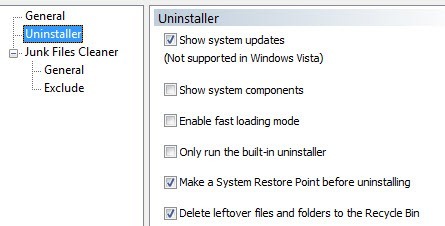 p>[ツール]をクリックすると、自動実行マネージャが表示され、コンピュータの起動時に開始されるすべてのプロセスが表示されます。 Windowsツールには、既にオペレーティングシステム上で最も有用なツールのいくつかにリンクがあります。
p>[ツール]をクリックすると、自動実行マネージャが表示され、コンピュータの起動時に開始されるすべてのプロセスが表示されます。 Windowsツールには、既にオペレーティングシステム上で最も有用なツールのいくつかにリンクがあります。
ネットワーク情報の取得、グループポリシーの編集、サービスの管理、ディスクのデフラグなど、あなたのコンピュータから迷惑ソフトウェアをアンインストールすることだけに焦点を当てているので、より詳細な説明がありますが、Revo Uninstallerを使って遊ぶことができます。 Proバージョンは機能が豊富で、64ビットWindowsもサポートしています。
IObitアンインストーラIObitアンインストーラ あなたのシステムから完全に。これらの最後の2つのアンインストーラプログラムは、プログラムのすべてのトレースを完全に削除するのに便利です。あなたは明らかに手動でプログラムを手動でアンインストールすることができますが、レジストリ、一時フォルダなどのすべての場所に残ったプログラムが残っているので、これらのプログラムを削除するとより良い仕事をするでしょう。IObitをインストールすると、コンピュータにインストールされているすべてのプログラムの一覧と同様のインターフェイスが表示されます。 1つを選択し、[アンインストール]をクリックします。上部にあるタブをクリックすると、最近インストールされたプログラム、大規模なプログラム、頻繁に使用されるプログラムなどを見つけることができます。また、ツールバーとプラグインの一番上にタブがあります。あなたが知らないうちにいくつのプラグインとアドオンがあなたのブラウザにインストールされるのか驚くことでしょう。それはあなたがどれが信頼されているか、どれが信頼されていないかを教えてくれるでしょう。
これは、コンピュータをきれいにして再びスムーズに動かす3つの方法です。 CCleaner などのように使うことができる他にもたくさんのプログラムがありますが、この記事はあなたのPCから迷惑ソフトウェアを削除することに関するものです。あなたの提案がある場合は、コメントでお知らせください。お楽しみください!